Kako določiti območje v Autocadu

- 5017
- 717
- Mrs. Patrick Kris
Eden od predpogojev za uspešno delo v programu AutoCAD je razumeti, kako izračunati ali meriti območje slike. Lahko izmerite ali ugotovite območje (v nadaljevanju "S" ali "ARAA") v krogu, elipsi, poligonu, Waterlinu ali 3D objektu, odvisno od izbranih informacij, bodo odvisne prikazane informacije:
- "Krog" in "odprte figure" - "S" in dolžino kroga;
- "Ellipse, zaprto brizganje, poligon" - "S" in obod;
- "Polilinium" - "S", omejen z osno črto.
Vredno je poudariti tri glavne metode, kako izračunati območje v avtomobilu.

Območje v Autocadu je mogoče izračunati na več načinov
Prek lastnosti predmeta
Torej, kako določiti območje v Autocadu? Ker se program samodejno šteje. 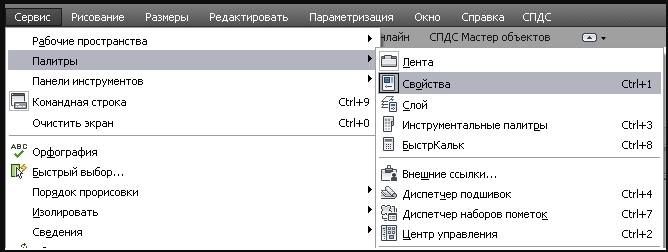
- Če želite odpreti ta meni, kliknite "Ctrl+1".
- Nato poiščite razdelek "geometrija", zahtevane vrednosti bodo tam navedene, pa tudi v kvadratnih milimetrih za hiter klic kalkulatorja kliknite ikono "Kalkulator".
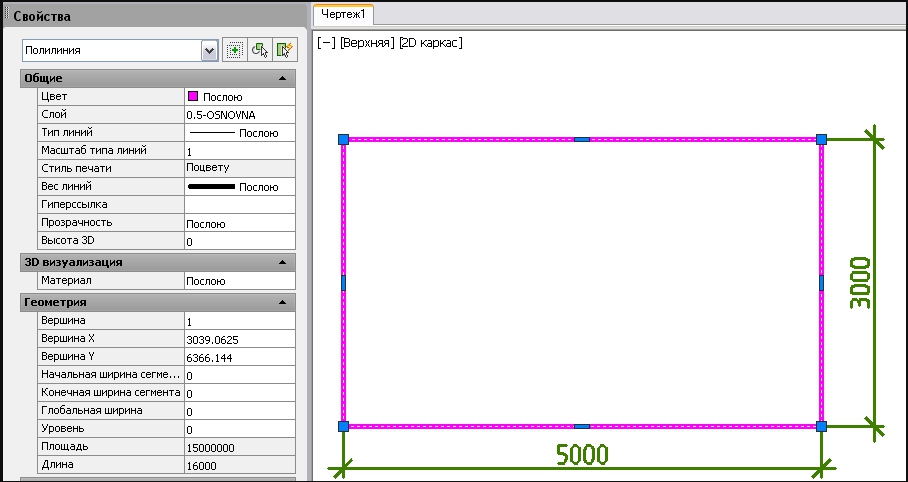
Kot alternativo lahko uporabite ploščo "Hitre lastnosti", ki se uporablja po istem načelu - za izbiro območja in pritisnite na isti gumb na plošči ali kombinacijo tipk "Ctrl+Shift+P".

Privzeto v meniju »Hitri lastnosti« ni vrstice s potrebnimi podatki, v zvezi s tem jo boste morali za to dodati ročno:
- Odprite meni "Parametri", potem pa - "Adaptacija".
- V oknu "Prilagoditev uporabniškega vmesnika" v ekstremnem desnem stolpcu v bloku "Geometry" namestite zastavo v vrstico "območje".
- Kliknite "Uporabi" in "V redu".
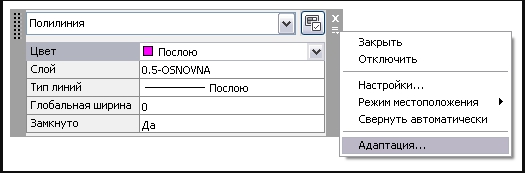
Orodje "Square"
- Na plošči izberite zavihek "Home", nato "Utilities" in na seznamu spustnega mesta kliknite "Izmeri" in kliknite na vrstico "Square".
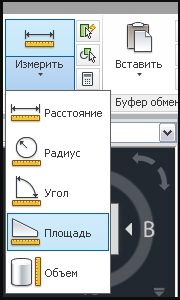
- Nato navedite vse točke vzdolž oboda slike.
- V reviji Command Line je vrednost in obod, vendar je privzeto prikazan v kvadratnih milimetrih.
Če želite to spremeniti v kvadratne metre, bolj znane tistim, ki delajo z volumetričnimi predmeti, pokličite meni Pop -up z desnim gumbom in izberite "Hitro -kalamity". Nato kopirajte prejete številke v vhodno vrstico in pojdite na razdelek »Preoblikovanje enot«.
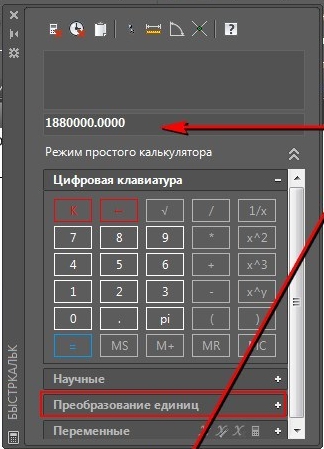
Zdaj označite naslednje:
- "Vrsta enot" - "območje";
- "Transform From" - "kvadratni milimetri";
- "Preoblikujte v" - "kvadratni metri";
- Za zaključek kliknite gumb »Uporabi«.
Če želite ohraniti najnovejše meritve, uporabite spremenljivko "območje" za obod "obod".
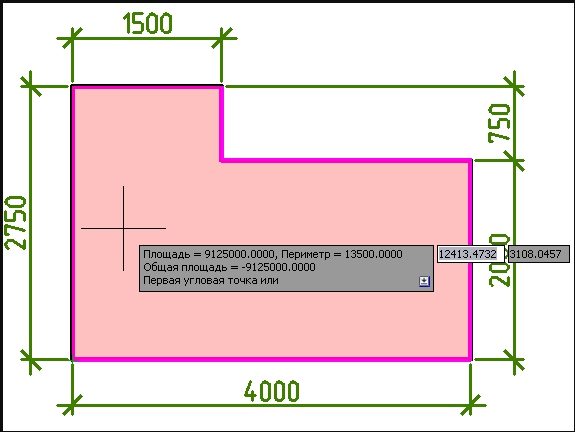
Uporaba valitve
Ta metoda je čim bolj preprosta in je najbolj priljubljena med uporabniki programa AutoCAD, saj so potrebna le naslednja dejanja:
- Izpolnite območje valitve. Vrstico je treba uporabiti za določen predmet. Če je več številk ali območij napolnjenih z valilnim. Mimogrede, odgovor na vprašanje, kako ugotoviti ali kako najti območje več številk naenkrat. Izbira valitve, njegovega videza in drugih parametrov osebno izberete, ne vplivajo na natančnost definicije.
- Pokličite "lastnost", ki je bila že omenjena prej s klikom na "CTRL+1".
- In vse v istem bloku "geometrija" in se lahko seznanite z izračuni območja možganske kapi, napolnjene ali predmetov.
Koristni ukazi in spremenljivke
Koristni ukazi in spremenljivke:
- "Skorkalka" - izziv kalkulatorja;
- "Dist" - določiti razdaljo med točkami;
- "Razdalja" - za shranjevanje vrednosti, pridobljenih z ne zelo zapletenim ukazom "dist";
- "Ukrep" - za merjenje razdalje izbranih predmetov ali točk;
- "Ochno" - poklicati lastnosti predmetov;
- "Auprec" - nadzor nad natančnostjo prikazovanja koordinat;
- "Mass -har" - za izračun masnih značilnosti 2D območij ali 3D teles.
Tisti, ki še vedno imajo teoretične dvome o tem, kako izračunati območje na avtomobilu, je treba preveriti v praktični uporabi, kjer se bo mogoče prepričati, ali so vsa ta dejanja osnovna.
- « Autocad se ne začne - kako popraviti situacijo
- Obnovitev mikrofona v pari - od oknih do samega strežnika »

